5.1 Licencia del producto PlateSpin Migrate
Esta sección proporciona información sobre la aplicación de una licencia y la activación del producto PlateSpin Migrate, así como sobre la gestión de las claves de licencia.
NOTA:no puede usar las licencias adquiridas para PlateSpin Migrate 9.3 y versiones posteriores con PlateSpin Migrate 9.2 y versiones anteriores.
5.1.1 Activación de la licencia del producto
Para asignar una licencia de producto, debe disponer de un código de activación de licencia. Si no tiene un código de activación de licencia de , solicite uno en el Centro de servicios al cliente. Un representante de Micro Focus se pondrá en contacto con usted y le proporcionará el código de activación de la licencia.
NOTA:si es cliente de PlateSpin y no dispone de una cuenta en el Centro de servicios al cliente, primero debe crear una con la misma dirección de correo electrónico que especificó en la orden de compra. Consulte Creación de cuenta.
Antes de activar una licencia, tenga en cuenta si desea dividir esa licencia para escenarios de migración distintos.
División de licencias
Una licencia da derecho a una instancia de PlateSpin Migrate por carga de trabajo. Según la licencia que haya adquirido, podrá dividir una licencia según migraciones o según cargas de trabajo.
Solo es posible dividir una licencia que no se haya activado aún. Por ejemplo, puede dividir una licencia por cargas de trabajo de 1000 cargas de trabajo en una licencia que cubra 400 cargas de trabajo y otra que cubra 600 cargas de trabajo. Puede dividir una licencia por migraciones para 3000 migraciones en una licencia para 1200 migraciones y otra licencia para 1800 migraciones.
Para obtener asistencia sobre escenarios con varias licencias, especialmente si no tiene la certeza de cómo utilizar licencias en su entorno de redes, consulte el artículo 7920876 de la base de conocimientos.
Activación de licencia mediante el cliente de Migrate
Cuando se lanza el cliente de PlateSpin Migrate por primera vez después de la instalación, se abre el asistente de activación de licencias y se le pide que active su licencia del producto.
Figura 5-1 Asistente de activación de licencias

Tiene dos opciones para activar su licencia de producto: en línea o sin conexión.
Activación de licencia en línea
Para la activación en línea, se requiere que el cliente de PlateSpin Migrate tenga acceso a Internet.
NOTA:los servidores proxy HTTP pueden provocar fallos durante la activación en línea. Si utiliza un servidor proxy HTTP y tiene problemas con la activación en línea, pruebe con el método de activación sin conexión.
-
En el asistente de licencias, seleccione la opción Online Activation (Activación en línea) y haga clic en Next (Siguiente).
-
Introduzca la dirección de correo electrónico que proporcionó al realizar el pedido y el código de activación que recibió.
El cliente de PlateSpin Migrate obtiene la licencia necesaria por Internet y activa el producto.
Activación de licencia sin conexión
Para la activación sin conexión, se debe obtener una clave de licencia por Internet mediante un equipo que tenga acceso a Internet.
-
En el asistente de licencias, seleccione la opción Offline Activation (Activación sin conexión) y haga clic en Next (Siguiente).
Se muestra el recuadro de diálogo Activate License (Activar licencia):

-
Anote el ID de hardware para usarlo en los pasos siguientes.
-
Use un equipo con acceso a Internet para obtener una clave de licencia mediante la utilidad de activación de licencia basada en Web.
Para obtener una clave de licencia, debe disponer de una cuenta del centro de servicios al cliente. Si es cliente actual de PlateSpin y no tiene una cuenta del Centro de servicios al cliente de Novell, debe crear una en primer lugar. (Consulte Creación de cuenta.) Use su nombre de usuario actual de PlateSpin (una dirección de correo electrónico válida registrada en PlateSpin) como entrada para el nombre de usuario de la cuenta del centro de servicios al cliente.
-
Guarde la nueva clave de licencia en una ubicación a la que pueda acceder el cliente de PlateSpin Migrate.
-
En el asistente de licencias, escriba la vía completa al archivo de licencia de PlateSpin Migrate, o búsquela y selecciónela, y haga clic en Next (Siguiente).
El producto se activa según la licencia seleccionada.
Activación de licencia mediante la interfaz Web
Tiene dos opciones para activar su licencia de producto: en línea o sin conexión.
Figura 5-2 Activación de licencia mediante la interfaz Web de Migrate

Activación de licencia en línea
Para la activación en línea, se requiere que la interfaz Web de PlateSpin Migrate tenga acceso a Internet.
NOTA:los servidores proxy HTTP pueden provocar fallos durante la activación en línea. Se recomienda la activación sin conexión para los usuarios en entornos que usen un servidor proxy HTTP.
Para configurar la activación de licencias en línea:
-
En la interfaz Web de PlateSpin Migrate, haga clic en Settings > Licensing (Configuración > Licencias), y luego en Add license (Añadir licencia).
-
Haga clic en Online Activation (Activación en línea).
-
Especifique la dirección de correo electrónico que proporcionó al realizar el pedido y el código de activación que recibió y haga clic en Activate (Activar).
El sistema obtiene la licencia necesaria por Internet y activa el producto.
Activación de licencia sin conexión
Para la activación sin conexión, deberá usar un equipo que disponga de acceso a Internet para obtener una clave de licencia de PlateSpin Migrate.
-
En la interfaz Web de PlateSpin Migrate, haga clic en Settings > Licensing (Configuración > Licencias), y luego en Add license (Añadir licencia).
-
Haga clic en Offline Activation (Activación sin conexión) y copie el ID de hardware que se muestra en la interfaz.
-
Use un navegador Web en un equipo que tenga acceso a Internet y diríjase al sitio Web de activación del producto PlateSpin. Entre con su nombre de usuario y contraseña del Centro de servicios al cliente.
-
Abra la página PlateSpin Activate Order (Activación de pedido de PlateSpin) para generar un archivo de clave de licencia. Necesitará la siguiente información:
-
el código de activación que recibió;
-
la dirección de correo electrónico que proporcionó al realizar el pedido;
-
el ID de hardware que copió en el Paso 2.
-
-
Guarde el archivo de licencia generado, transfiéralo al host del producto que no tiene conexión a Internet y úselo para activar el producto.
-
En la página License Activation (Activación de licencia) de la interfaz Web de PlateSpin Migrate, seleccione la ubicación del archivo de clave de licencia y haga clic en Activate (Activar).
El archivo de clave de licencia se guarda y el producto se activa según este archivo.
5.1.2 Cómo funcionan las licencias de migración
Las licencias de PlateSpin Migrate se venden por cargas de trabajo. Una licencia da derecho a un número ilimitado de migraciones para un número específico de cargas de trabajo. Con cada migración, se asigna una unidad de la carga de trabajo de la licencia al origen o al destino. El equipo que tiene la unidad de carga de trabajo asignada puede posteriormente realizar una migración un número ilimitado de veces. Cada vez que se asigna una carga de trabajo, el número de Workloads remaining (Cargas de trabajo restantes) disminuye.
A continuación se muestra un resumen del comportamiento de asignación de cargas de trabajo por tarea de portabilidad.
Tabla 5-1 Asignación de licencias de cargas de trabajo de PlateSpin Migrate por tipo de migración
|
Tarea |
Comportamiento de asignación de cargas de trabajo |
|---|---|
|
Copiar carga de trabajo |
Una licencia de carga de trabajo permanece con el origen. |
|
Mover carga de trabajo |
Una licencia de carga de trabajo se transfiere del origen al destino. |
|
Server Sync |
No aplicable. |
|
Capture Image (Capturar imagen) |
Una licencia de carga de trabajo se asigna al origen y permanece con él. |
|
Distribuir imagen |
No aplicable. |
5.1.3 Gestión de claves de licencia para migraciones de cargas de trabajo
Es posible añadir, suprimir y supervisar las licencias de PlateSpin en el cliente o en la interfaz Web de Migrate. Las licencias se pueden usar desde las migraciones que se gestionan en ambas herramientas.
Gestión de claves de licencia con el cliente de Migrate
Puede gestionar las claves de licencia disponibles en la pestaña Available License Keys (Claves de licencia disponibles) del gestor de licencias.
-
En el cliente de PlateSpin Migrate, haga clic en Tools > License Manager > Available License Keys (Herramientas > Gestor de licencias > Claves de licencia disponibles).
Figura 5-3 Claves de licencia disponibles
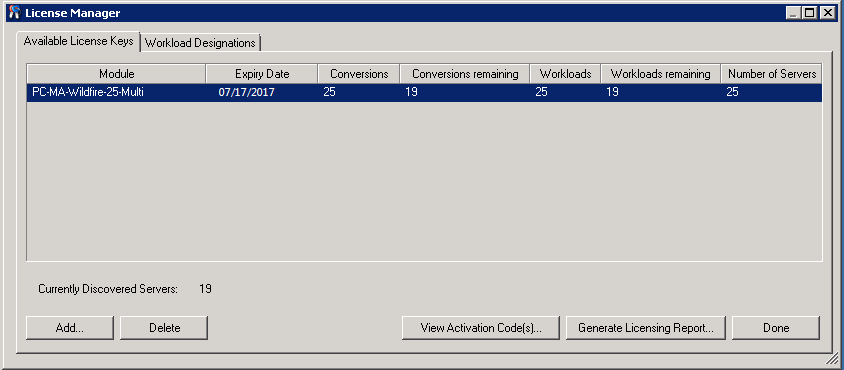
La pestaña muestra el nombre de la licencia (Module [Módulo]) junto con su fecha de caducidad y sus derechos. Estos valores dependen del tipo de licencia.
La columna Number of Servers (Número de servidores) indica el número de equipos que es posible descubrir. Suele ser igual al número de máquinas que se pueden migrar.
Use los botones de la parte inferior para las tareas de gestión de licencias relacionadas:
Tabla 5-2 Botones de comandos del gestor de licencias
|
Comando |
Descripción |
|---|---|
|
Add (Añadir) |
Permite añadir licencias. |
|
Delete (Suprimir) |
Permite suprimir licencias. |
|
View Activation Code(s) (Ver códigos de activación) |
Seleccione una licencia y haga clic en este botón para ver el código de activación y la fecha en la que se activó. |
|
Generate Licensing Report (Generar informe de licencias) |
Crea un archivo *.psl que usa el servicio de asistencia técnica para solucionar problemas relacionados con las licencias. |
Gestión de claves de licencia mediante la interfaz Web de Migrate
Es posible gestionar las claves de licencia disponibles en la pestaña Licensing (Licencias) de la configuración de la interfaz Web. Además, la sección License Summary (Resumen de licencia) de la consola de la interfaz Web muestra el número total de licencias y el número de licencias disponibles actualmente.
-
En la interfaz Web de Migrate, haga clic en Settings > Licensing > Available Licenses (Configuración > Licencias > Licencias disponibles).
Figura 5-4 Claves de licencia disponibles

La pestaña Licensing (Licencias) muestra el nombre de la licencia (Module) junto con su código de activación, la fecha de caducidad y el número de derechos (licencias de carga de trabajo disponibles, licencias de carga de trabajo utilizadas, licencias de carga de trabajo restantes, conversiones disponibles, conversiones usadas y conversiones restantes) para la migración de la carga de trabajo.
La suma de todas las licencias de cargas de trabajo que quedan disponibles y que restan se muestra en la parte inferior de la ventana.
Use las opciones para las tareas de gestión de licencias relacionadas:
Tabla 5-3 Opciones de la pestaña Licensing (Licencias)
|
Comando |
Descripción |
|---|---|
|
Add License (Añadir licencia) |
Añade una licencia nueva. |
|
Delete (Suprimir) |
Permite suprimir licencias. |
|
Generate Licensing Report (Generar informe de licencias) |
Crea un archivo LicenseReport.txt que usa el servicio de asistencia técnica para solucionar problemas relacionados con las licencias. |
5.1.4 Gestión de designaciones de cargas de trabajo
Las asignaciones de licencias de las cargas de trabajo se pueden ver en el cliente de Migrate o en la interfaz Web; aunque también es posible gestionar las asignaciones de licencia en el cliente de PlateSpin Migrate.
Gestión de designaciones de licencias de cargas de trabajo mediante el cliente de Migrate
En el cliente de PlateSpin Migrate es posible ver y gestionar las asignaciones de licencia en la pestaña Workload Designations (Designaciones de carga de trabajo) del gestor de licencias.
-
En el cliente de PlateSpin Migrate, haga clic en Tools > License Manager > Workload Designations (Herramientas > Gestor de licencias > Claves de Designaciones de carga de trabajo).
Figura 5-5 Designaciones de cargas de trabajo del gestor de licencias
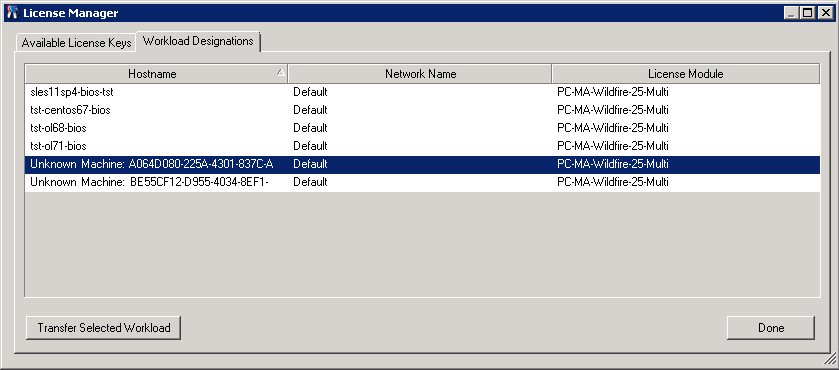
En la pestaña se muestran las cargas de trabajo con licencias asignadas. En la vista Servers (Servidores) del cliente de PlateSpin Migrate, cada uno de estos servidores tiene un icono de llave a su lado.
Es posible restaurar las licencias de las cargas de trabajo para que una licencia deje de estar asignada a un equipo concreto. Por ejemplo, esto puede resultarle útil si va a retirar del servicio servidores que se encuentran en el inventario del servidor de PlateSpin.
Para restaurar las licencias de cargas de trabajo:
-
En la pestaña Workload Designations (Designaciones de cargas de trabajo) del gestor de licencias, seleccione la carga de trabajo requerida y haga clic en Transfer Selected Workload (Transferir carga de trabajo seleccionada).
Se muestra el recuadro de diálogo Transfer License (Transferir licencia).
-
Use la cadena que se muestra en Workload Transfer Request (Petición de transferencia de carga de trabajo) para obtener un código de transferencia de carga de trabajo del portal Web de derechos de licencias. Entre a la sesión con las credenciales asociadas a la orden de compra.
Debe disponer de una cuenta del Centro de servicios al cliente. Si es cliente actual de PlateSpin y no tiene una cuenta del Centro de servicios al cliente de Novell, debe crear una en primer lugar. (Consulte Creación de cuenta.) Use su nombre de usuario actual de PlateSpin (una dirección de correo electrónico válida registrada en PlateSpin) como entrada para el nombre de usuario de la cuenta del centro de servicios al cliente.
-
Vuelva al gestor de licencias y especifique el código de transferencia que acaba de obtener. Haga clic en Siguiente.
PlateSpin Migrate restaura la carga de trabajo seleccionada.
Visualización de las designaciones de licencia de cargas de trabajo mediante la interfaz Web de Migrate
En la interfaz Web de PlateSpin Migrate, haga clic en Settings > Licensing > License Designations (Configuración > Licencias > Designaciones de licencias) para ver las asignaciones de licencia de las cargas de trabajo.
Figura 5-6 Designaciones de licencias
